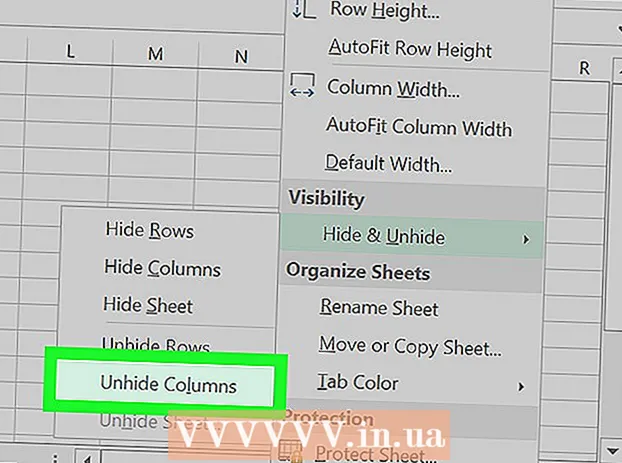Avtor:
Morris Wright
Datum Ustvarjanja:
23 April 2021
Datum Posodobitve:
1 Julij. 2024

Vsebina
- Stopati
- 1. metoda od 8: Chrome za Android
- 3. metoda od 8: Firefox za Android
- Metoda 4 od 8: Firefox za namizje
- 5. metoda od 8: Microsoft Edge
- 6. metoda od 8: Internet Explorer
- Metoda 7 od 8: Safari za iPhone
- Nasveti
- Opozorila
Ta članek vam bo pokazal, kako v brskalniku omogočite piškotke in JavaScript. Piškotki so majhni podatki o obiskanih spletnih mestih, ki jih brskalnik shrani, tako da bo poznejši obisk tega spletnega mesta hitrejši in bolj oseben. JavaScript je računalniški jezik, ki omogoča brskalniku, da naloži in prikaže nekatere zapletene stvari na spletnih straneh. Ne pozabite, da je JavaScript v večini brskalnikov privzeto omogočen.
Stopati
1. metoda od 8: Chrome za Android
 Odprite Chrome. Dotaknite se rdeče, zelene, rumene in modre sferične ikone aplikacije.
Odprite Chrome. Dotaknite se rdeče, zelene, rumene in modre sferične ikone aplikacije.  Pritisnite ⋮ v zgornjem desnem kotu zaslona. Prikaže se spustni meni.
Pritisnite ⋮ v zgornjem desnem kotu zaslona. Prikaže se spustni meni.  Pritisnite Nastavitve. Ta možnost je na dnu spustnega menija.
Pritisnite Nastavitve. Ta možnost je na dnu spustnega menija.  Pomaknite se navzdol in pritisnite Nastavitve spletnega mesta na dnu strani.
Pomaknite se navzdol in pritisnite Nastavitve spletnega mesta na dnu strani. Pritisnite Piškotki. Ta možnost je na vrhu zaslona.
Pritisnite Piškotki. Ta možnost je na vrhu zaslona.  Pritisnite sivo stikalo za piškotke
Pritisnite sivo stikalo za piškotke  Pritisnite gumb "Nazaj" v zgornjem levem kotu zaslona.
Pritisnite gumb "Nazaj" v zgornjem levem kotu zaslona. Pritisnite JavaScript. Ta možnost je na sredini strani z nastavitvami spletnega mesta.
Pritisnite JavaScript. Ta možnost je na sredini strani z nastavitvami spletnega mesta.  Pritisnite sivo stikalo JavaScript
Pritisnite sivo stikalo JavaScript  Odprite Google Chrome. Kliknite ikono Chroma. To spominja na zeleno, rdečo, rumeno in modro kroglo.
Odprite Google Chrome. Kliknite ikono Chroma. To spominja na zeleno, rdečo, rumeno in modro kroglo.  kliknite na ⋮ v zgornjem desnem kotu okna brskalnika. Prikaže se spustni meni.
kliknite na ⋮ v zgornjem desnem kotu okna brskalnika. Prikaže se spustni meni.  kliknite na Nastavitve. Ta možnost je na dnu spustnega menija.
kliknite na Nastavitve. Ta možnost je na dnu spustnega menija.  Pomaknite se navzdol in kliknite Napredno ▼ na samem dnu strani.
Pomaknite se navzdol in kliknite Napredno ▼ na samem dnu strani. Pomaknite se navzdol in kliknite Nastavitve vsebine na dnu možnosti »Zasebnost in varnost«.
Pomaknite se navzdol in kliknite Nastavitve vsebine na dnu možnosti »Zasebnost in varnost«. kliknite na Piškotki na vrhu menija Nastavitve vsebine.
kliknite na Piškotki na vrhu menija Nastavitve vsebine. Kliknite stikalo
Kliknite stikalo  kliknite na
kliknite na  kliknite na > JavaScript na sredini strani.
kliknite na > JavaScript na sredini strani. Prosimo, omogočite JavaScript. Kliknite sivo stikalo poleg možnosti »Dovoljeno (priporočeno)«. Stikalo bo postalo modro.
Prosimo, omogočite JavaScript. Kliknite sivo stikalo poleg možnosti »Dovoljeno (priporočeno)«. Stikalo bo postalo modro. - Če je stikalo že modro, je v brskalniku Chrome že omogočen JavaScript.
- Prepričajte se tudi, da v oknu »Blokirani JavaScript« na spodnji polovici strani ni spletnih mest.
3. metoda od 8: Firefox za Android
 Odprite Firefox. Dotaknite se ikone aplikacije Firefox. To je videti kot modri globus, okoli katerega je ovita oranžna lisica.
Odprite Firefox. Dotaknite se ikone aplikacije Firefox. To je videti kot modri globus, okoli katerega je ovita oranžna lisica. - V mobilni aplikaciji Firefox ne morete omogočiti JavaScript, ker je JavaScript v Firefoxu trajno omogočen. Kljub temu lahko v Androidu še vedno omogočite piškotke.
 Pritisnite ⋮ v zgornjem desnem kotu zaslona. Prikaže se spustni meni.
Pritisnite ⋮ v zgornjem desnem kotu zaslona. Prikaže se spustni meni.  Pritisnite Nastavitve na dnu spustnega menija.
Pritisnite Nastavitve na dnu spustnega menija. Pritisnite jeziček Zasebnost na levi strani zaslona.
Pritisnite jeziček Zasebnost na levi strani zaslona. Pritisnite Piškotki vrh strani.
Pritisnite Piškotki vrh strani. Pritisnite možnost Omogočeno. To bo omogočilo piškotke za vaš brskalnik Firefox.
Pritisnite možnost Omogočeno. To bo omogočilo piškotke za vaš brskalnik Firefox.
Metoda 4 od 8: Firefox za namizje
 Odprite Firefox. To je modri globus, na katerem je oranžna lisica.
Odprite Firefox. To je modri globus, na katerem je oranžna lisica. - JavaScript je v Firefoxu trajno omogočen, vendar lahko kljub temu omogočite piškotke.
- Če se v Firefoxu pojavijo napake JavaScript, izbrišite Firefox in znova namestite brskalnik.
 kliknite na ☰ v zgornjem desnem kotu okna. Pojavi se spustno okno.
kliknite na ☰ v zgornjem desnem kotu okna. Pojavi se spustno okno.  kliknite na Opcije (Windows) oz Preference (Mac). To je v spustnem polju. Odprla se bo stran z nastavitvami.
kliknite na Opcije (Windows) oz Preference (Mac). To je v spustnem polju. Odprla se bo stran z nastavitvami.  Kliknite zavihek Zasebnost. To je na levi strani (Windows) ali na vrhu okna (Mac).
Kliknite zavihek Zasebnost. To je na levi strani (Windows) ali na vrhu okna (Mac).  Kliknite spustno polje "Firefox" na sredini strani. Odprl se bo spustni meni.
Kliknite spustno polje "Firefox" na sredini strani. Odprl se bo spustni meni.  kliknite na Uporaba nastavitev po meri za zgodovino. Na dnu strani bodo prikazane dodatne možnosti.
kliknite na Uporaba nastavitev po meri za zgodovino. Na dnu strani bodo prikazane dodatne možnosti.  Potrdite polje »Sprejmi piškotke s spletnih mest«. To je v rubriki Zgodovina.
Potrdite polje »Sprejmi piškotke s spletnih mest«. To je v rubriki Zgodovina.  Kliknite spustno polje "Sprejmi piškotke tretjih oseb". To je v razdelku "Sprejmi piškotke s spletnih mest".
Kliknite spustno polje "Sprejmi piškotke tretjih oseb". To je v razdelku "Sprejmi piškotke s spletnih mest".  kliknite na Nenehno. To bo omogočilo vse vrste piškotkov za vaš brskalnik Firefox.
kliknite na Nenehno. To bo omogočilo vse vrste piškotkov za vaš brskalnik Firefox.
5. metoda od 8: Microsoft Edge
 Odprite Microsoft Edge. Ikona je temno modra "e".
Odprite Microsoft Edge. Ikona je temno modra "e".  kliknite na ⋯ v zgornjem desnem kotu okna Edge. Prikaže se spustni meni.
kliknite na ⋯ v zgornjem desnem kotu okna Edge. Prikaže se spustni meni.  kliknite na Nastavitve na dnu spustnega menija. To bo povzročilo pojavno okno.
kliknite na Nastavitve na dnu spustnega menija. To bo povzročilo pojavno okno.  Pomaknite se navzdol in kliknite Oglejte si napredne nastavitve na dnu okna z nastavitvami.
Pomaknite se navzdol in kliknite Oglejte si napredne nastavitve na dnu okna z nastavitvami. Pomaknite se navzdol in kliknite spustno polje »Piškotki« na dnu okna z nastavitvami. Prikaže se spustni meni.
Pomaknite se navzdol in kliknite spustno polje »Piškotki« na dnu okna z nastavitvami. Prikaže se spustni meni.  kliknite na Ne blokirajte piškotkov na dnu spustnega menija. To omogoča piškotke.
kliknite na Ne blokirajte piškotkov na dnu spustnega menija. To omogoča piškotke.  Pojdite ven iz Microsoft Edge. Vaše nastavitve bodo shranjene.
Pojdite ven iz Microsoft Edge. Vaše nastavitve bodo shranjene.  Odprite Start
Odprite Start  Tip uredi pravilnik skupine v Start. To bo povzročilo, da bo računalnik poiskal program Uredi pravilnik skupine.
Tip uredi pravilnik skupine v Start. To bo povzročilo, da bo računalnik poiskal program Uredi pravilnik skupine.  kliknite na Uredi pravilnik skupine na vrhu okna Start.
kliknite na Uredi pravilnik skupine na vrhu okna Start. Pojdite v mapo "Microsoft Edge". Če želite to narediti, morate:
Pojdite v mapo "Microsoft Edge". Če želite to narediti, morate: - Dvokliknite "Uporabniška konfiguracija".
- Dvokliknite "Skrbniške predloge".
- Dvokliknite "Elementi sistema Windows".
- Dvokliknite "Microsoft Edge".
 Dvokliknite Omogoča izvajanje skriptov, kot je JavaScript. Odpre se okno z možnostmi JavaScript.
Dvokliknite Omogoča izvajanje skriptov, kot je JavaScript. Odpre se okno z možnostmi JavaScript.  Potrdite polje Omogočeno. To bo omogočilo JavaScript za vaš brskalnik.
Potrdite polje Omogočeno. To bo omogočilo JavaScript za vaš brskalnik. - Če je možnost "Enabled" že označena, potem je za Edge omogočen JavaScript.
 kliknite na v redu na dnu okna. S tem boste shranili svoje nastavitve.
kliknite na v redu na dnu okna. S tem boste shranili svoje nastavitve.
6. metoda od 8: Internet Explorer
 Odprite Internet Explorer. Ikona spominja na modro črko "e" z rumenim trakom, ovitim okoli nje.
Odprite Internet Explorer. Ikona spominja na modro črko "e" z rumenim trakom, ovitim okoli nje.  Kliknite Nastavitve
Kliknite Nastavitve  kliknite na Internetne možnosti na dnu spustnega menija.
kliknite na Internetne možnosti na dnu spustnega menija. Kliknite zavihek Zasebnost. Ta zavihek je na vrhu okna.
Kliknite zavihek Zasebnost. Ta zavihek je na vrhu okna.  kliknite na Napredno v razdelku »Nastavitve« na vrhu okna.
kliknite na Napredno v razdelku »Nastavitve« na vrhu okna. Omogočite piškotke prve in druge strani. Kliknite krog »Dovoli« pod naslovom »Lastni piškotki« in pod naslovom »Piškotki tretjih oseb«.
Omogočite piškotke prve in druge strani. Kliknite krog »Dovoli« pod naslovom »Lastni piškotki« in pod naslovom »Piškotki tretjih oseb«.  kliknite na v redu. To bo omogočilo piškotke in vas vrnilo v okno z internetnimi možnostmi.
kliknite na v redu. To bo omogočilo piškotke in vas vrnilo v okno z internetnimi možnostmi.  Kliknite zavihek Varnost na vrhu okna Internetne možnosti.
Kliknite zavihek Varnost na vrhu okna Internetne možnosti. Kliknite na globus Internet v oknu na vrhu Internetnih možnosti.
Kliknite na globus Internet v oknu na vrhu Internetnih možnosti. kliknite na Prilagojena raven. To možnost najdete v razdelku »Raven varnosti za to območje« na dnu okna z internetnimi možnostmi.
kliknite na Prilagojena raven. To možnost najdete v razdelku »Raven varnosti za to območje« na dnu okna z internetnimi možnostmi.  Pomaknite se navzdol do razdelka »Skript« na dnu okna z internetnimi možnostmi.
Pomaknite se navzdol do razdelka »Skript« na dnu okna z internetnimi možnostmi. Potrdite polje »Omogoči« pod naslovom »Aktivni skript«. To bo omogočilo JavaScript za vaš brskalnik.
Potrdite polje »Omogoči« pod naslovom »Aktivni skript«. To bo omogočilo JavaScript za vaš brskalnik.  kliknite na v redu na dnu okna.
kliknite na v redu na dnu okna. kliknite na Nanesti nato kliknite v redu. S tem boste shranili svoje nastavitve. Za Internet Explorer so zdaj omogočeni piškotki in JavaScript.
kliknite na Nanesti nato kliknite v redu. S tem boste shranili svoje nastavitve. Za Internet Explorer so zdaj omogočeni piškotki in JavaScript.
Metoda 7 od 8: Safari za iPhone
 Odprite nastavitve
Odprite nastavitve  Pomaknite se navzdol in pritisnite Safari. To je skoraj na polovici strani z nastavitvami.
Pomaknite se navzdol in pritisnite Safari. To je skoraj na polovici strani z nastavitvami.  Pomaknite se navzdol in pritisnite Blokiraj piškotke na sredini strani.
Pomaknite se navzdol in pritisnite Blokiraj piškotke na sredini strani. Pritisnite Vedno dovoli. To bo omogočilo piškotke za aplikacijo Safari.
Pritisnite Vedno dovoli. To bo omogočilo piškotke za aplikacijo Safari.  Pritisnite Safari v zgornjem levem kotu zaslona.
Pritisnite Safari v zgornjem levem kotu zaslona. Pomaknite se navzdol in pritisnite Napredno. Ta možnost je na dnu strani.
Pomaknite se navzdol in pritisnite Napredno. Ta možnost je na dnu strani.  Pritisnite belo stikalo
Pritisnite belo stikalo  Odprite Safari. Ikona aplikacije je modra in v obliki kompasa.
Odprite Safari. Ikona aplikacije je modra in v obliki kompasa.  kliknite na Safari. Ta element menija je v zgornjem levem kotu zaslona vašega računalnika Mac.
kliknite na Safari. Ta element menija je v zgornjem levem kotu zaslona vašega računalnika Mac.  kliknite na Preference na vrhu spustnega menija Safari.
kliknite na Preference na vrhu spustnega menija Safari. Kliknite zavihek Zasebnost na vrhu okna.
Kliknite zavihek Zasebnost na vrhu okna. Kliknite spustno polje »Piškotki in podatki o spletnem mestu« na vrhu okna.
Kliknite spustno polje »Piškotki in podatki o spletnem mestu« na vrhu okna. kliknite na Vedno dovoli. To bo omogočilo piškotke za Safari.
kliknite na Vedno dovoli. To bo omogočilo piškotke za Safari.  Kliknite zavihek Varnost v sredini okna z nastavitvami.
Kliknite zavihek Varnost v sredini okna z nastavitvami. Potrdite polje "Omogoči JavaScript". To je poleg naslova "Spletna vsebina:". To bo omogočilo JavaScript za Safari, čeprav boste verjetno morali osvežiti brskalnik, da bodo prizadete strani delovale.
Potrdite polje "Omogoči JavaScript". To je poleg naslova "Spletna vsebina:". To bo omogočilo JavaScript za Safari, čeprav boste verjetno morali osvežiti brskalnik, da bodo prizadete strani delovale.
Nasveti
- Piškotki so lahko prvi ali tretji. Piškotki lastne strani prihajajo s spletnega mesta, ki ga obiskujete. Piškotki tretjih oseb so piškotki iz oglasov na spletnem mestu, ki si ga ogledujete. Piškotki tretjih oseb se uporabljajo za sledenje uporabnikom na več spletnih mestih, tako da lahko oglase prilagodimo uporabnikovim željam. Dovoljenje piškotkov tretjih oseb je standardna nastavitev večine brskalnikov.
- V večini brskalnikov so privzeto omogočeni tako piškotki kot JavaScript; zato jih ne smete vklopiti, razen če jih je kdo prej izključil.
Opozorila
- Piškotki so odgovorni za vse vrste udobja med brskanjem, vendar prispevajo tudi k vrstam oglasov, ki jih vidite. Piškotki lahko vplivajo tudi na vašo zasebnost.